在excel中如何合并单元格?(初学excel办公软件快速合并单元格!)
在excel中如何合并单元格?(初学excel办公软件快速合并单元格!)
大家好这一节课,我们接着讲excel办公软件,我们讲一个快速合并单元格的表格。
首先我们看这个表格,我们看到左图需要和右图一样,我们看到表格需要合并很多单元格。
如果我们一个一个的单元格去合并,就浪费时间了,我们可以利用一些快速方法来操作。

首先我们选中我们要合并的单元格格式!
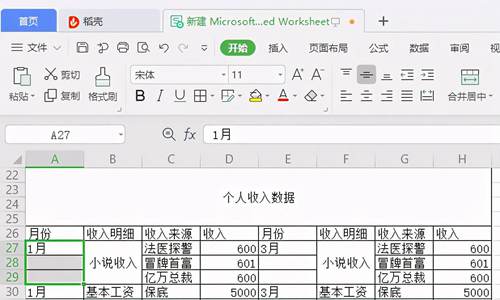
利用合并单元格就可以合并了,以后我们就不在一个一个的选中去合并单元格了。
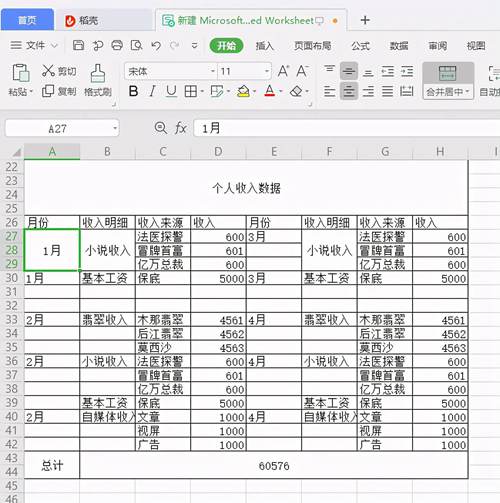
这是我们合并单元格之后的效果,我们在选中要和并的单元格格式!
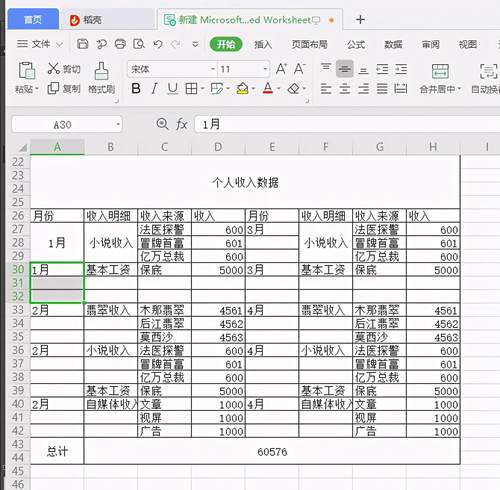
我们按住快捷键F4,这个快捷键就是重复上一次的操作!
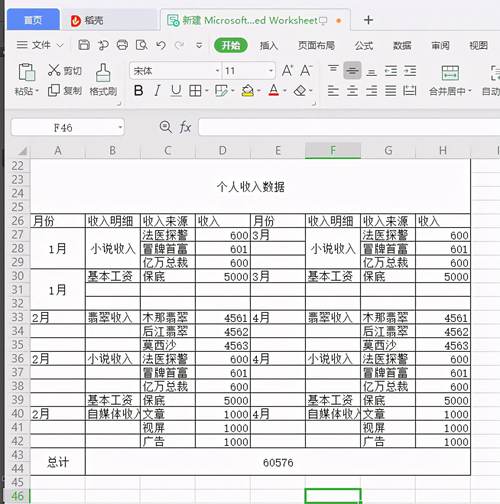
我们利用F4快捷键,用同样的办法就把单元格合并了。
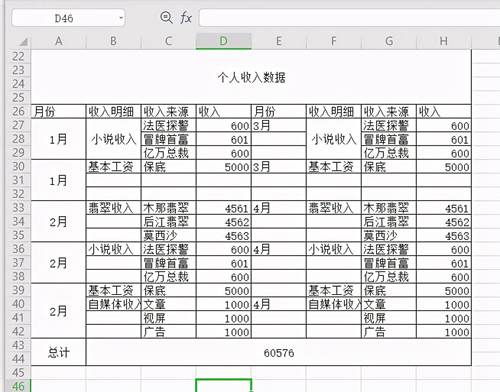
除了这种办法,我们还有其他办法,我们选中这一排的单元格格式。
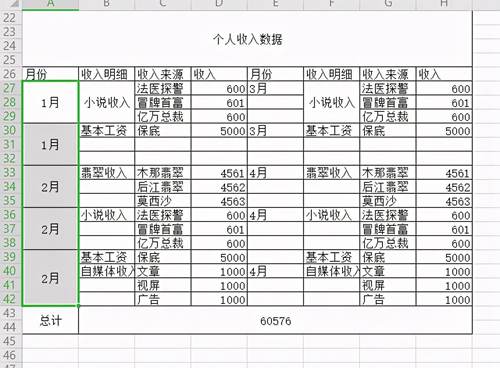
然后我们利用鼠标左键把绿色区域拖过来。
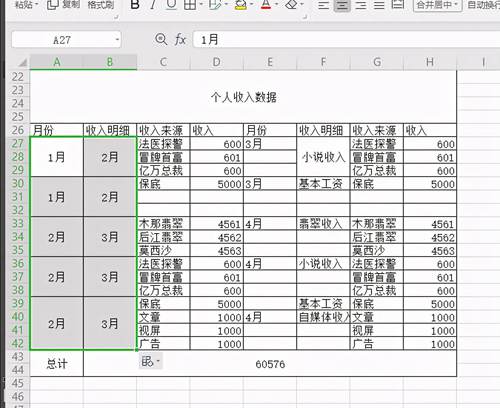
我们这种做法只是复制填充效果,我们看到这时的绿色通道下方有一个小小三角形,我们鼠标左键点击这里就会弹出对话框来。
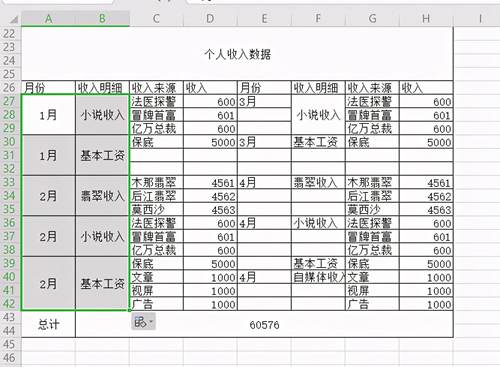
在对话框里面我们选择只填充格式,我们利用这种方式就可以把整列都合并格式了!
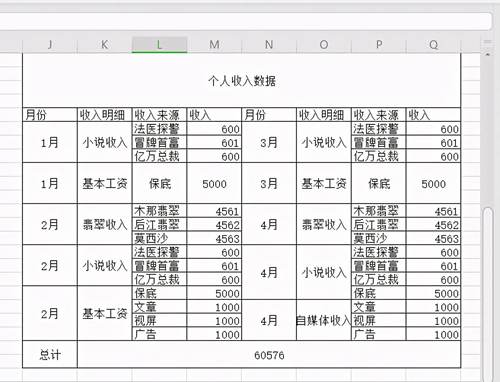
其他地方也是一样,我们要两种方法都可以合并单元格,剩下的位置,我们自己去操作!
以上就是(在excel中如何合并单元格?(初学excel办公软件快速合并单元格!))全部内容,收藏起来下次访问不迷路!
86%的人还看了:怎样防止电脑辐射(如何减少电脑辐射伤害?)